携帯端末は普段持ち歩くものなので、落下などによる強い衝撃や水没のリスクがあります。iPhone6に大量の水がかかってしまったり完全に水没してしまった場合には、故障して使えなくなってしまう恐れがあります。端末の内部まで水が入ってしまった場合、その端末を使い続けることはできません。それでも一時的に電源が入れば、完全に動作しなくなる前に大切なデータを取り出しておくことが可能です。
iPhone6が水濡れまたは水没してしまった場合の対処方法ですが、速やかに電源を切ってケースから外し、SIMカードやイヤホンのジャックを外します。本体をよく拭いて、綿棒などを使って隙間に残った水滴も除去します。本体を振ったりドライヤーで乾燥させると、内部の水が濡れていない部分に移動してしまう恐れがあるので禁物です。
内部に水が入ってしまった端末は、絶対に充電しないようにします。本体を市販の乾燥剤と一緒に密閉可能なビニール袋に入れて密封し、4~5日程度乾燥させます。袋から取り出した端末の電源が入れば、専用のソフトウェアを使って速やかに本体内に保存されていた重要なファイルをパソコンに取り出す作業を開始します。乾燥後に一時的に電源が入ってもすぐに故障して動かなくなってしまうので、速やかにファイルを取り出す必要があります。
「Dr.Fone - iPhoneデータ復元」はを使って水没iPhone6からデータを復元することができます。本体内に保存されているファイルを取り出すだけでなく、削除されたファイルを復元させることも可能です。コンピュータについての専門的な知識を持たない人でも簡単にファイルを取り出したり、システムファイルが壊れて正常に起動しない端末を復旧させることができます。パソコンで操作して本体内に保存されていたファイルを復元させるので、タッチパネルが故障して操作ができなくなったiPhoneでもデータを復旧させることが可能です。
水没してしまったiPhone6のデータを復元する方法
① USBケーブルで水没したiPhone6とパソコンを接続します。
「Dr.Fone - iPhoneデータ復元」を起動するとメインウインドウが表示されるので、左側の「データ復元」を選択します。

② 復元したいファイルの種類を選択します。
復元したいファイルの種類を選択するメニュー画面が表示されるので、該当する項目にチェックを入れて右下の「スキャン開始」ボタンをクリックします。

③ iPhone6のデータを復元します。
スキャンが終了するとファイルの一覧とプレビューが表示されるので、必要なファイルにチェックを入れて「復元」をクリックします。
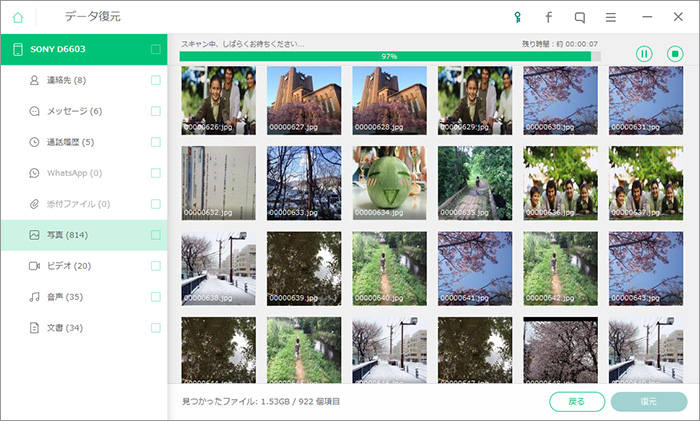
いかがでしたか。「Dr.Fone - iPhoneデータ復元」は簡単に水没iPhoneからデータを復元することができます。パソコンからiPhone6のデータを取り出すことができるので、タッチパネルが故障して操作できなくなった場合でもファイルを復元することも可能です。お試してください。










加藤清明
編集
0 Comment(s)